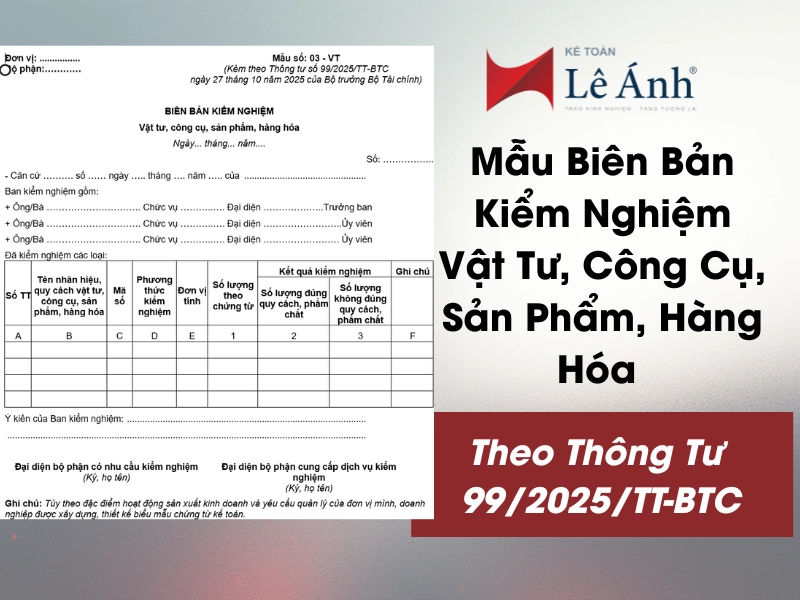Cách Dùng Hàm COUNTIF, COUNTIFS Trong Excel
|
Nội dung bài viết được cố vấn chuyên môn bởi Cô Trần Thị Hồng Huệ - Giảng viên khóa học kế toán tổng hợp thực hành trên phần mềm Misa, Excel tại Kế Toán Lê Ánh. |
Hàm COUNTIF, COUNTIFS trong Excel là các hàm thường được sử dụng trong lĩnh vực kế toán để thống kê và tính toán. Trong bài viết này, hãy cùng Kế Toán Lê Ánh tìm hiểu cách sử dụng hàm COUNTIF để đếm số lượng ô thỏa mãn điều kiện cụ thể, cũng như hàm COUNTIFS để đếm theo nhiều điều kiện khác nhau qua những ví dụ minh họa chi tiết.
Hãy cùng tìm hiểu và áp dụng chúng vào công việc kế toán hàng ngày!
Nôi dung bài viết:
1. Hàm COUNTIF là gì? Dùng để làm gì?
COUNTIF được dùng để đếm số lượng ô trong một phạm vi (range) thỏa mãn một điều kiện cụ thể.
Ví dụ: Bạn có thể sử dụng hàm COUNTIF để đếm số lần mua hàng của khách hàng hoặc số ngày đi làm của nhân viên.
1.1. Hàm COUNTIF
*Cú pháp của hàm COUNTIF:
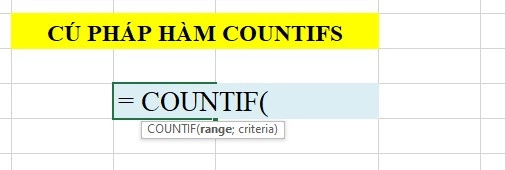
Hàm countif trong Excel
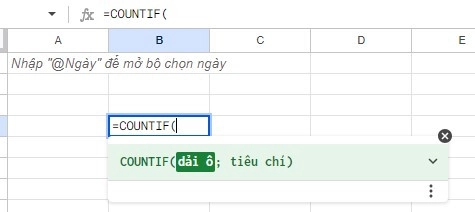
Hàm Countif trên Google sheet
=COUNTIF(range, criteria)
Trong đó:
- range: Vùng dữ liệu cần đếm.
- criteria: Điều kiện đếm.
Lưu ý: Nếu bạn không nhớ rõ công thức của hàm Countif hay bất kỳ hàm nào đó trên Excel hay Google Sheet thì chỉ cần nhập tên hàm khi đó các ứng dụng này sẽ đưa ra công thức chi tiết, nhập tới đâu thì các đối số đó sẽ được in đậm để người dùng dễ dàng nhận biết (Như 2 hình mình họa ở trên)
Cách dùng hàm countif trên Excel hay Google Sheet thì cũng đều tương tự nhau, ở phần hướng dẫn sử dụng Kế toán Lê Ánh sẽ hướng dẫn bạn trên phần mềm Excel nhé!
1.2. Hàm COUNTIF nhiều điều kiện (COUNTIFS)
Nếu bạn cần đếm theo nhiều điều kiện, bạn có thể sử dụng hàm COUNTIFS.
Cú pháp của hàm COUNTIFS:
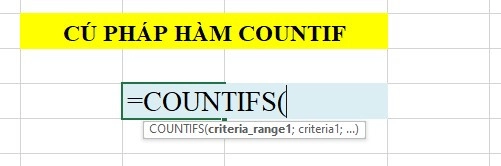
Hàm countifs trong Excel
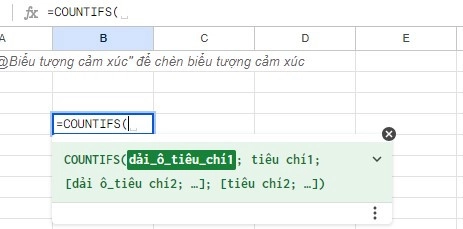
Hàm Countifs trên Google sheet
=COUNTIFS(Criteria_range1; Criteria1; [Criteria_range2; Criteria2]; ...)
Trong đó:
- Criteria_range1: Phạm vi áp dụng điều kiện đầu tiên (bắt buộc).
- Criteria1: Điều kiện cho dạng số, ô tham chiếu, chuỗi văn bản, hoặc hàm Excel khác (bắt buộc).
- [Criteria_range2, Criteria2]: Các điều kiện bổ sung (tùy chọn).
2. Cách dùng hàm COUNTIF, COUNTIFS
Để minh họa, xem ví dụ sau:
Ví dụ 1: Đếm số ngày làm việc của nhân viên
Trong bảng chấm công, bạn có số ngày đi làm và số ngày nghỉ của nhân viên. Sử dụng hàm COUNTIF để tính số ngày công cho từng nhân viên.
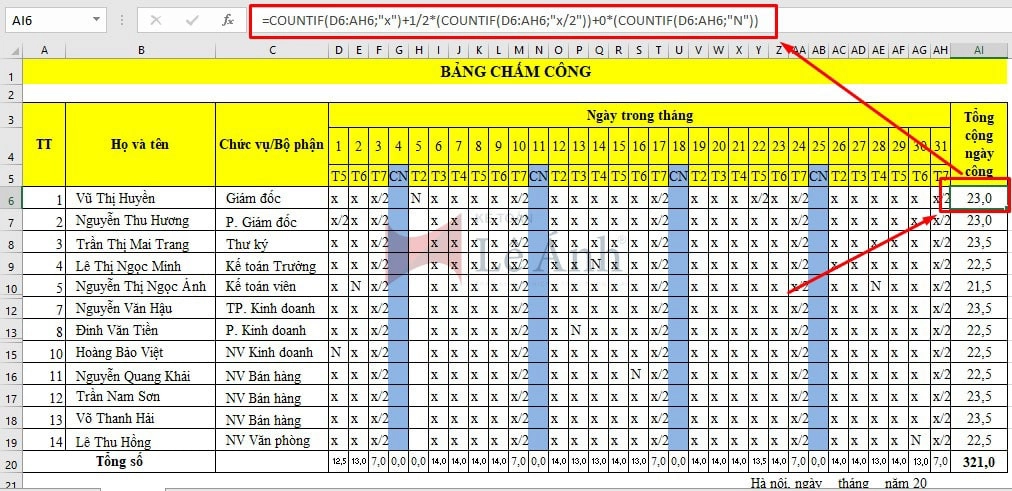
Cách sử dụng hàm Countif để tính ngày công nhân viên
Với mẫu bảng chấm công cho dưới đây:
- x - Đi làm cả ngày
- x/2 - Đi làm nửa ngày
- N - Nghỉ
Để đếm số ngày công đi làm trong tháng của nhân viên ta sẽ sử dụng hàm COUNTIF như sau:
Tại ô tính AI6 đặt công thức:
=COUNTIF(D6:AH6;"x")+1/2*(COUNTIF(D6:AH6;"x/2"))+0*(COUNTIF(D6:AH6;"N"))
Khi đã có kết quả số ngày công của nhân viên ở STT 1 thì ta thực hiện kéo hàm cho những nhân viên còn lại để ra kết qua như ở trong hình minh họa
Ví dụ 2: Đếm số lần mua hàng của khách hàng
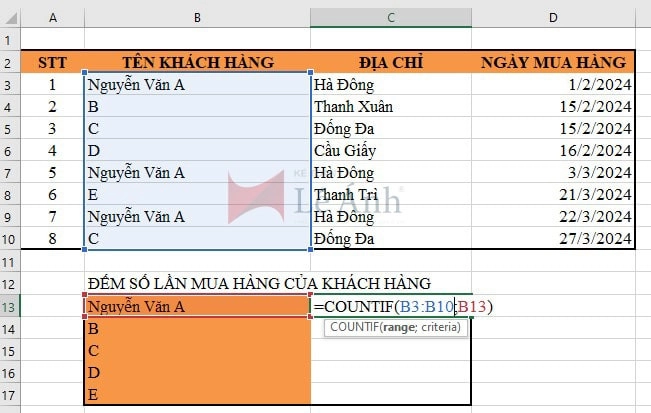
Cách dùng hàm Countif đếm số lần mua hàng của khách hàng
Với bảng thống kê ngày mua hàng của các khách hàng, bạn muốn đếm số lần mua hàng của từng khách hàng. Các bước thực hiện với hàm COUNTIF như sau
Tại ô C13 đặt công thức: =COUNTIF(B3:B10;B13)
Trong đó:
- B3:B10 là vùng dữ liệu cần đếm
- B13: Điều kiện đếm
Tham khảo kết quả khi thực hiện việc đếm:
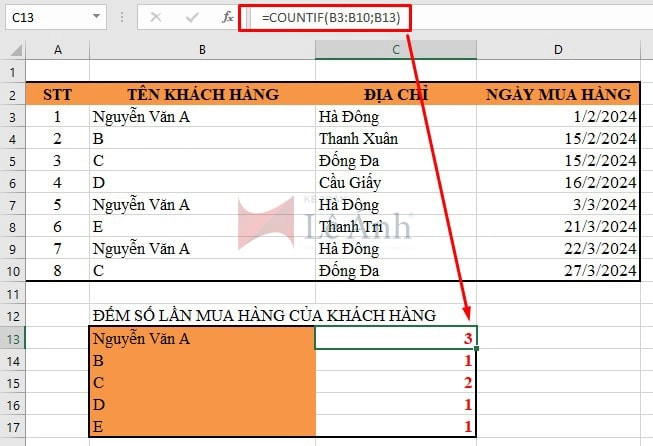
Hay một số ứng dụng khác:
*Đếm số lần xuất hiện của một mặt hàng cụ thể
COUNTIF: Đếm số lần một mặt hàng xuất hiện trong danh sách. Ví dụ, =COUNTIF(C2:C100, "Bút bi") sẽ đếm số lần mặt hàng "Bút bi" xuất hiện trong cột C.
*Đếm số lượng nhân viên trong một phòng ban cụ thể
COUNTIF: Đếm số lượng nhân viên trong một phòng ban cụ thể.
Ví dụ: =COUNTIF(D2:D100, "Kế toán")
Đếm số nhân viên làm việc trong phòng Kế toán.
*Đếm số lượng khách hàng mới
COUNTIFS: Sử dụng để đếm số lượng khách hàng mới dựa trên ngày họ bắt đầu làm khách hàng.
Ví dụ: =COUNTIFS(C2:C100; ">="&DATE(2024;1;1); C2:C100; "<="&DATE(2024;12;31))
Đếm số lượng khách hàng mới trong năm 2024.
*Đếm số lượng dự án hoàn thành trước hạn
COUNTIFS: Đếm số lượng dự án hoàn thành trước một ngày định trước.
Ví dụ: =COUNTIFS(E2:E100; "<"&F2:F100)
Để đếm số lượng dự án trong cột E được hoàn thành trước ngày đến hạn được liệt kê trong cột F.
*Đếm số lượng khoản chi trên một ngưỡng cụ thể
COUNTIF: Để đếm số lượng giao dịch có giá trị lớn hơn một số tiền nhất định.
Ví dụ: =COUNTIF(G2:G100, ">1000000") sẽ đếm số lượng giao dịch có giá trị trên 1000000.
Lưu ý: Hàm COUNTIFS có thể thay thế nhiều hàm COUNTIF để đếm theo nhiều tiêu chí khác nhau trong kế toán
Xem thêm:
- Các Hàm Excel Thường Dùng Trong Kế Toán Mà Bạn Nên Biết
- Hàm Vlookup trong Excel – Ý nghĩa và cú pháp
- Cách sử dụng hàm Sumif trong Excel
- Cách sử dụng hàm Subtotal trong Excel
3. Lưu ý khi sử dụng hàm COUNTIF và COUNTIF trong Excel (Google sheet)
Khi sử dụng hàm COUNTIF và COUNTIFS trong Excel, có một số lưu ý quan trọng cần được ghi nhớ để đảm bảo rằng bạn có được kết quả chính xác và hiệu quả nhất:
- Phân biệt chữ hoa và chữ thường: COUNTIF và COUNTIFS không phân biệt chữ hoa và chữ thường. Nếu bạn cần phân biệt chữ hoa và chữ thường trong điều kiện của mình, bạn có thể cần sử dụng một phương pháp khác
- Sử dụng dấu ngoặc kép cho điều kiện: Khi điều kiện là một chuỗi ký tự hoặc một biểu thức, bạn cần đặt nó trong dấu ngoặc kép.
Ví dụ: =COUNTIF(A1:A10, ">20")
- Hiệu suất với dữ liệu lớn: Khi làm việc với bảng tính có kích thước rất lớn, việc sử dụng nhiều hàm COUNTIFS có thể làm chậm hiệu suất. Trong những trường hợp này, xem xét việc tối ưu hóa công thức của bạn hoặc sử dụng các phương pháp khác như bảng Pivot để phân tích dữ liệu.
- Giới hạn của các điều kiện: COUNTIFS hỗ trợ nhiều điều kiện, nhưng mỗi điều kiện phải được áp dụng cho một phạm vi riêng biệt.
- Ký tự đại diện: Hàm COUNTIF và COUNTIFS cho phép sử dụng ký tự đại diện như * (khớp với bất kỳ chuỗi ký tự nào) và ? (khớp với một ký tự bất kỳ).
- Điều kiện ngày tháng: Khi sử dụng ngày tháng làm điều kiện, đảm bảo rằng chúng được nhập chính xác và được Excel nhận diện là giá trị ngày tháng. Điều này có thể đòi hỏi việc sử dụng hàm DATE để tạo điều kiện.
- Tránh sai sót trong tham chiếu: Khi định cấu hình điều kiện, hãy chắc chắn rằng bạn đang tham chiếu đúng tới phạm vi dữ liệu của mình. Sai sót trong tham chiếu có thể dẫn đến kết quả không chính xác.
Trên đây Kế Toán Lê Ánh đã hướng dẫn cách sử dụng hàm Countif, countifs trong Excel và đặc biệt qua những ví dụ minh họa chi tiết tin rằng các bạn đã biết cách sử dụng các hàm này vào trong thực tế công việc của mình
Tham khảo thêm cách sử dụng các hàm cơ bản trong Excel qua hướng dẫn của chuyên gia trong video dưới đây:
Kế Toán Lê Ánh - Nơi đào tạo kế toán thực hành uy tín nhất hiện nay, đã tổ chức thành công rất nhiều khóa học nguyên lý kế toán, khóa học kế toán tổng hợp, khóa học kế toán cao cấp, khóa học kế toán quản trị, khóa học kế toán thuế chuyên sâu, khóa học phân tích báo cáo tài chính, khóa học chứng chỉ kế toán trưởng, khóa học kế toán cho chủ doanh nghiệp... và hỗ trợ kết nối tuyển dụng cho hàng nghìn học viên.
Nếu như bạn muốn tham gia các khóa học kế toán online/offline của trung tâm Lê Ánh thì có thể liên hệ hotline tư vấn: 0904.84.8855/ Mrs Lê Ánh
Ngoài các khóa học kế toán thì trung tâm Lê Ánh còn cung cấp các khoá học xuất nhập khẩu online - offline, khóa học hành chính nhân sự online - offline chất lượng tốt nhất hiện nay.
Thực hiện bởi: KẾ TOÁN LÊ ÁNH - TRUNG TÂM ĐÀO TẠO KẾ TOÁN SỐ 1 VIỆT NAM